
U kunt video (of schermafbeeldingen) vanaf elk apparaat opnemen met een HDMI-kabel of composiet video-uitgangen met een basisapparaat. Jij kunt livestream gameplay op Twitch TV met zo'n apparaat ook.
Moderne gameconsoles - de PlayStation 4, Xbox One en Wii U - hebben ook een aantal handige ingebouwde scherm- en video-opnamefuncties. Mogelijk hebt u helemaal geen gespecialiseerd opnameapparaat nodig.
Elke gameconsole of op tv aangesloten apparaat
VERWANT: Een pc-game streamen op Twitch met OBS
De PlayStation 4 en Xbox One bieden de mogelijkheid om screenshots te maken, video's op te nemen en video's te streamen. De Wii U kan screenshots maken en deze naar internet uploaden. Als je krachtigere oplossingen nodig hebt, koop dan een "game capture" -apparaat en gebruik de software op je computer.
"Game capture" -apparaten zit tussen uw apparaat en de tv. Sluit een HDMI-kabel van de gameconsole of het streamingapparaat aan op de game capture box en sluit vervolgens de game capture box aan op een HDMI-ingang op de tv. Het game-opnameapparaat kan via USB op uw computer worden aangesloten en met speciale software kunt u het videosignaal op uw computer bekijken, screenshots maken, opnemen in een bestand dat u later naar YouTube of een vergelijkbare service kunt uploaden of dat live streamen. video rechtstreeks naar Twitch.TV of een vergelijkbare service.
Deze apparaten ondersteunen vaak ook componentvideokabels, zodat u video van oudere gameconsoles en andere pre-HDMI-apparaten kunt opnemen. Voor gameconsoles en andere apparaten zonder ingebouwde schermafdruk- en video-opnamefuncties, is dit de beste keuze.
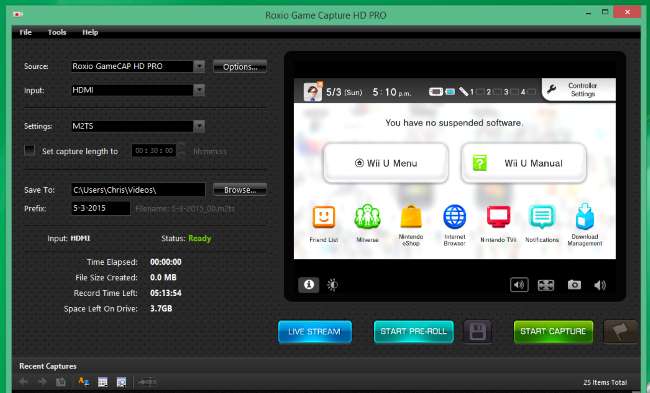
PlayStation 4
Houd op een PlayStation 4 de "SHARE" -knop op de controller minstens een seconde ingedrukt. Je kunt dan het menuscherm bezoeken, Capture Gallery selecteren en de screenshots van je PlayStation 4 kopiëren naar een flashdrive die is aangesloten op een van de USB-poorten. Of druk op de "SHARE" -knop op de controller, selecteer "Upload Screenshot" en upload een screenshot naar een ondersteunde online service.
Druk voor video's op de knop "DEEL" en sla een video op. De PlayStation 4 neemt altijd je gameplay op en slaat de laatste 15 minuten op, zodat je die op elk moment kunt opslaan. Of druk twee keer op de "SHARE" -knop om het begin van een opname te markeren, en druk vervolgens op de "SHARE" -knop als je klaar bent. U kunt deze uploaden vanuit het menu Share-knop of de Capture Gallery gebruiken om ze naar een flashstation te kopiëren en op uw computer te zetten.
Om gameplay uit te zenden op een dienst als Twitch.TV, druk je op het "SHARE" -knopmenu en selecteer je de "Broadcast Gameplay" -optie.

Xbox One
Net als de PlayStation 4 is de Xbox One constant bezig met het opnemen en opslaan van een video van je gameplay. Dubbeltik op een Xbox One op de Xbox-knop en druk op de X-knop om de voorgaande 30 seconden aan gameplay vast te leggen. Of druk op de Y-knop op dit scherm om een screenshot te maken.
Je kunt ook de optie "Snap een app" op dit scherm selecteren en Game DVR kiezen voor meer geavanceerde bediening - je kunt maximaal vijf minuten gameplay opnemen. Gebruik de Upload Studio-app om de video's te bewerken en te uploaden, of de Twitch-app om je gameplay online te streamen.

Wii U
Druk op een Wii U op de startknop tijdens het spelen van een game. Open de 'internetbrowser' van de Wii U vanuit het hoofdmenu terwijl je een game speelt, ga naar een website voor het delen van afbeeldingen zoals imgur.com en begin met het uploaden van een afbeelding.
Klik op imgur op Uploaden, klik op 'Door mijn computer bladeren' en je kunt een bestand met een screenshot van de game bijvoegen op het moment dat je het pauzeerde. Dit zou ook moeten werken op elke andere website voor het delen van afbeeldingen waarmee u elk afbeeldingsbestand kunt uploaden, bijvoorbeeld Facebook.
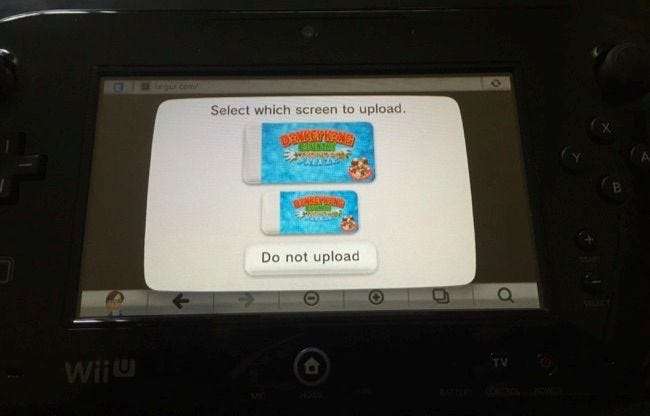
Weersta de verleiding om een foto of video van uw tv te maken. Dat is een slechte oplossing die niet de best mogelijke beeldkwaliteit oplevert.
Afbeelding tegoed: Mack Male op Flickr







